La composición con croma (Green Screen / Chroma Key) consiste en mezclar dos capas de imagen o video durante el proceso de edición de esas imágenes. Se “borra” el fondo, y en su lugar se introduce una imagen fija o video, para dar la sensación de que se está en otro lugar. Ejemplos de esta técnica se pueden ver la mayor parte de las veces en las que personajes aparecen conduciendo en series o películas, o en la información del tiempo. En este video sobre la grabación de la serie de Netflix The Crown podéis ver lo espectaculares que pueden llegar a ser sus efectos (click sobre la imagen):
¿POR QUÉ GRABAR CON CROMA EN EL AULA?
- Es una forma motivadora de que los alumnos presenten las evidencias que han recogido.
- Promueve la creatividad, la creación de historias, el asumir otros roles…
- La preparación de su video implica que tienen que planificar, intercambiar opiniones con sus compañeros, negociar, ensayar…lo que promueve el desarrollo de la oralidad.
- Los convierte en parte activa de su aprendizaje.
- Este tipo de actividades pueden ser fácilmente uno de los productos finales de un proyecto, y formar parte de su portfolio de aprendizaje.
¿QUÉ NECESITAS?
1. tela verde / pared pintada de verde. El tono de verde debería ser algo así:


Algunos programas también permiten hacerlo con fondo azul, o con otros colores (por ejemplo, ChromaVid). Con Touchcast ni siquiera hace falta fondo verde: basta con que haya un fondo liso, de un solo color (y buena iluminación, o al menos, suficiente).
En cuanto al tamaño, lo perfecto sería una tela que cubriera tanto una extensión horizontal suficiente para que quepan todos los alumnos que van a aparecer en el vídeo, como una longitud que llegue al suelo, o incluso más (como la “alfombra roja” de Hollywood), para que pueda aparecer el cuerpo entero, se puedan mover dentro del plano…Si durante la grabación entran dentro del encuadre otras zonas no cubiertas por la tela verde, habrá que cortarlas durante la edición.
Las dos telas que veis en las imágenes fueron compradas a través de internet: la estrecha y larga, de peor calidad, a través de un portal asiático; la que he puesto en horizontal, más resistente, en un conocido portal de venta online. Pero las dos cumplen su papel.
En una situación ideal, la tela podría estar colgada permanentemente en un aula / hall del centro / pasillo…Mi situación de aula era que tenía que ponerla y quitarla para cada una de mis clases de 50 minutos. Descubrí que podía hacerlo de manera más o menos rápida, como veis en las imágenes, usando cinta americana (duct tape), para pegar la tela a un marco de madera que hay en las aulas. Pegándolo allí y con ese tipo de cinta no deja rastro, pega fácil, y no se cae. Sin embargo, no os aconsejo nunca que lo peguéis a la pared directamente, ya que al quitar la cinta americana podría irse la pintura. Probad el marco de la pizarra, por ejemplo.
Con el paso del tiempo descubrí que también hay cinta americana verde. Esto evita tener que recortar ese fragmento de imagen si aparece en el video, porque al ser verde, se difumina con el resto.
Otras opciones son que tanto en la tela como en las paredes de las aulas en las que se vaya a usar el croma se ponga una tira de velcro, o, directamente, pintar una pared entera de verde “croma”, que es lo que han hecho en el aula del futuro de mi IES, el IES Parque Goya.
De nuevo, en un mundo ideal la tela debería estar planchada, sin arrugas…A las mías se les notan las arrugas de haber estado dobladas y recogidas. Si son pequeñas no pasa gran cosa. Eso sí, intentad que no haya pliegues muy obvios, o se notarán cuando editéis el video. Cuanto más lisa esté la tela, mejor.
Para grabar videos con Stop Motion y figuras en lugar de personas, quizá podéis crear el fondo de croma simplemente con cartulinas de ese tono de verde. O quizá incluso podéis probar a proyectar en la pizarra digital interactiva / pantalla de clase una imagen que sea solo fondo verde.

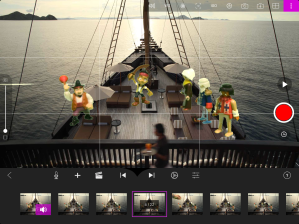
2. Dispositivo de grabación: cualquier dispositivo que tenga cámara, cámara de fotos, video. Si grabáis con tablet /iPad, muy probablemente podréis editar el video directamente en ese dispositivo. Si no, lo que hayáis grabado lo podréis editar más adelante en un ordenador.
3. Trípode: muy recomendable, para que la imagen sea estable (y no cansaros durante la grabación).
4. Aplicaciones / editores de video:
OPCIÓN A: Grabación y edición “en directo”: Touchcast (gratuito para iPad, app también para iPhone / iPod touch para que funcionen como segunda cámara) o ChromaVid (versión gratuita y de pago, disponible para iOs y para Android, permite distintos colores de fondo, no solo verde)
- Tutorial de Touchcast (inglés)
- Tutorial de Touchcast (español)
Pros:
- Se graba y edita “en directo”, apenas hay tiempo de edición posterior, lo que ahorra tiempo al profesor, o a los alumnos.
- TouchCast tiene muchas más opciones (merecería entrada aparte):
- se puede escribir encima del video
- tiene teleprompter para hacer videotutoriales e ir leyendo el texto de la pantalla como en los informativos
- se pueden insertar páginas web, presentaciones, archivos, fotos…sobre los que se puede hacer click mientras se reproduce el video
- se pueden insertar efectos de sonido como aplausos, risas, …
Contras:
- Solo permite poner un fondo en cada clip. Para ir cambiando el fondo, hay que ir parando la grabación, y añadir nuevo clip.
OPCIÓN B: Grabación, posterior edición:
- Green Screen by Do Ink (iOs) – ver tutorial y explicación en esta entrada
- Kinemaster (Android)- gratis, deja marca de agua en el video. Versión pro para quitar la marca de agua.
- Stop Motion (iOs, Android, gratuita, compras dentro de la app para hacer Green Screen)
- WeVideo (Android, $$)
Pros:
- Permite al profesor concentrarse en la grabación (en mi caso, por ejemplo, ¿están pronunciando bien en inglés? ¿Ha habido algún error? ¿Pueden mejorar su entonación con otra toma?). Ya nos preocuparemos luego de los efectos y la edición.
- Hay menos posibilidades de cometer fallos técnicos, y tener que repetir tomas por ello.
Contras:
- Requiere un tiempo extra de edición. Si hay dispositivos suficientes para los alumnos, lo pueden hacer los propios alumnos. Si no, tiene que editar los videos el profesor.
Resumen de aplicaciones- pros y contras:
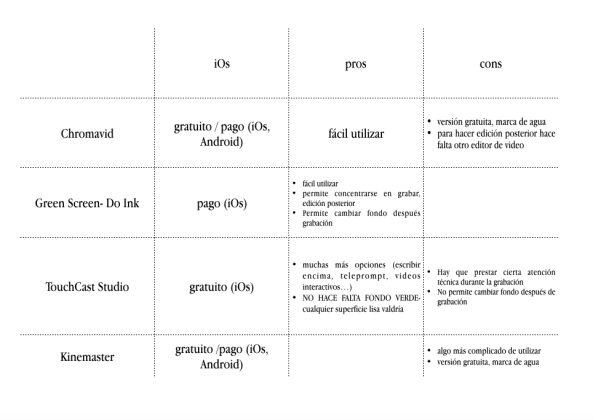
Consejo para fotos: si alguna parte de la imagen, o alguna de las personas en la foto ha quedado fuera del área de fondo verde, se puede pintar esa zona usando la utilidad “markup” del iPad. Se puede cubrir con rotulador verde la zona que ha quedado fuera, y así todo quedará unificado para que el editor de video también quite el fondo original de esa parte.
Editores (ordenador de sobremesa):
PC:
- Adobe Premiere ($$)
- WeVideo
- How to edit Green Screen videos with Windows Movie Maker
- Adobe Premiere Pro (prueba gratuita 30 días)
- Movavi editor (prueba gratuita 30 días)
Mac– editar vídeos con iMovie:
¿CÓMO PREPARAR LA HISTORIA?
Es fundamental que los alumnos elaboren un storyboard previo, especificando dónde irá el cambio de fondo, se insertará música o efectos…Algunas ideas de plantillas:
- http://www.primaryresources.co.uk/english/pdfs/Storyboard_Template.pdf
- http://www.jasonohler.com/pdfs/storyboard_template.pdf
- Pinterest- buscar storyboard templates
- https://www.printablepaper.net/category/storyboard
- https://creately.com/blog/examples/storyboard-templates-creately/#Storyboard download
Los alumnos pueden buscar las imágenes que quieren utilizar como fondo en buscadores de imágenes libres de derechos, como Pixabay, o mediante una búsqueda segura de imágenes con https://www.safesearchkids.com/
¿CÓMO GRABAR A LOS ALUMNOS?
- Hay que recordarles que para la grabación no deberían llevar ropa verde, o incluso verde / amarillo fluorescente (por ejemplo, camisetas deportivas). Si no, esa parte de su cuerpo será transparente.
- Durante la grabación, comienza a grabar, y después de unos segundos, di “acción”. Es fundamental tener esos segundos de espera para poder editar las escenas después. Del mismo modo, recuérdales que cuando acaben su escena deben esperar unos segundos quietos en posición, hasta que quien esté grabando les avise de que ha dejado de grabar. Todos tenemos la tendencia a movernos, decir cosas, justo cuando hemos acabado, y eso complica bastante la edición.
¿QUÉ EFECTOS PUEDO CONSEGUIR?
Podéis generar el efecto “capa de invisibilidad” de las películas de Harry Potter, cubriendo al “actor” con otra tela verde.
Si queréis crear el efecto “hombre sin cuerpo”, basta con que los actores lleven alguna camiseta verde. El editor de video les borrará mágicamente el cuerpo.
Cuando comencé a grabar con croma, me limitaba a poner una foto fija de fondo, o a ir cambiando las fotos según cambiaban las escenas. Los editores de vídeo y aplicaciones también permiten poner videos de fondo. Así podéis crear un efecto más dinámico.
¿QUÉ TIPO DE ACTIVIDADES SE PUEDEN REALIZAR?
- Crear informativos, o dar la información del tiempo:

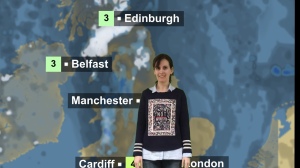
- Grabar películas /cortos, teatralizar historias o biografías
- Grabar concursos (ej. Pasapalabra). Si lo grabáis con Touchcast, con la opción “Whiteboard” podréis ir escribiendo encima del rosco para marcar cuáles ha acertado el “concursante”, y cuáles ha fallado. Tenéis la explicación completa de cómo hacerlo en esta entrada.

Podéis ver ejemplos de proyectos realizados en este enlace.
FUENTE: https://natalialzam.wordpress.com/2018/03/18/guia-rapida-para-grabar-videos-con-croma-en-clase/
OTROS RECURSOS: http://www3.gobiernodecanarias.org/medusa/mediateca/ceipsantaursula/?attachment_id=117
FUENTE: https://natalialzam.wordpress.com/2018/03/18/guia-rapida-para-grabar-videos-con-croma-en-clase/
OTROS RECURSOS: http://www3.gobiernodecanarias.org/medusa/mediateca/ceipsantaursula/?attachment_id=117

No hay comentarios:
Publicar un comentario